Конспект уроку: Інформатика, 2 клас. На тему "Створення українського орнаменту в графічному редакторі Paint."
Навчати використовувати Різні способи редагування в графічному редакторі середовища Paint, Tux Paint; розвивати увагу, пам'ять, логічне мислення; виховна: виховувати інтерес до інформатики.
Конспект уроку: Інформатика, 2 клас
Тема: Створення українського орнаменту в графічному редакторі Paint.
Мета: Навчати використовувати Різні способи редагування в графічному редакторі середовища Paint, Tux Paint; розвивати увагу, пам'ять, логічне мислення; виховна: виховувати інтерес до інформатики.
Тип уроку: урок застосування знань, умінь і навичок.
Міжпредметна інтеграція: математика.
Обладнання: комп’ютер, аудіо, наочність, за підручником Наталія Морзе. Ольга Барна. Вікторія Вембер, видавництво Оріон 2019рік – Я досліджую світ 2 частина (інформатика, дизайн та технлогії).
Хід уроку
І. Організація класу
1. Привітання.
(Слайд 2)
Добрий день!
На вас чекає гарний день.
Бачу, всі веселі і здорові
До уроку всі готові!
2. Повторення правил поведінки у комп'ютерному класі.
1. гра «Перевір себе».
- Візьміть цеглинки ЛЕГО червоного і зеленого кольору. Якщо твердження вірне, то піднімайте зелену цеглику. Якщо хибне – червону.
(Слайд 3)
1. Не можна перебувати у комп’ютерному класі без учителя. (з)
2. Під час уроку можна ходити по комп’ютерному класу. (ч)
3. Починати роботу з комп’ютером можна без вказівки вчителя. (ч)
4. Коли працюєш з комп’ютером, потрібно тримати спину рівно, ноги поставити на підлогу. (з)
5. Схиляючись близько до монітора, ти псуєш зір. (з)
6. Клавіатура має лежати на столі, на рівні твоїх ліктів. Не можна класти її на коліна. (з)
7. Можна торкатися пальцями екрана монітора. (ч)
8. Не можна класти будь-що на клавіатуру. (з)
9. Можна їсти й пити за комп’ютерним столом. (ч)
ІІ. Розвиваючі вправи
(Слайд 4)
- Гра «Плутанка»
- Діти відкрийте свої підручники на сторіночці 95. Білочка хоче потрапити в гості до сніговичка, але не знає правильної дороги, давайте допоможімо білочці не заблукати.

2. Графічний диктант
Білочка прийшла, але сніговичка ніде не видно. Давайте допоможемо його знайти, а для цього нам потрібно взяти аркуші в клітинку, олівці і почати графічний диктант. Я буду говорити на скільки клітинок в який бік треба вести лінію, а ви її проводите.
(Слайд 5)
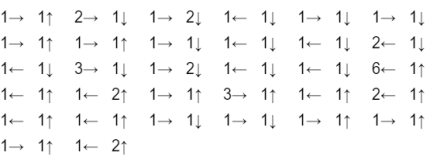
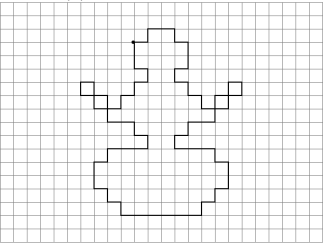
- Який гарний сніговик в нас вийшов! Тепер вони з білочкою знайшли один одного і зможуть погратись.
ІІІ. Актуалізація опорних знань
- якщо ви створюєте чи вже створили електронне зображення і в ньому треба щось змінити. Які інструменти слід використати?( заливка, гумка)
- А якщо ви зробили яблуко фіолетовим кольором, а потрібно його зробити зеленим?( заливка)
- Для створення однакових частин малюнку, який інструмент допоможе? (Штамп)
Для довідок:
Для цього в графічному редакторі є такі інструменти Очистити та Скасувати.
Якщо ви намалювали малюнок і вам здалося що тут щось зайве то ви можете використати інструмент Скасувати і тоді дія яку ви виконали повернеться до попередньої. А якщо натиснути інструмент Очистити то все зникне і тоді на допомогу прийде інструмент Скасувати. Для створення однакових елементів зображення використовують Штамп. Спочатку треба намалювати малюнок, наприклад: коло. Далі обираємо інструмент Штамп, виділяємо необхідний фрагмент, відпускаємо клавішу миші і штампуємо. Для того щоб скасувати штампування натискаємо на інструмент Пензель. До редагування можна віднести зміну кольору, для цього обираємо необхідний колір на палітрі, наприклад, блакитний і обираємо інструмент Заповнення і підвівши курсор миші до потрібного нам місця натискаємо лівою клавішою. Так само можна змінити колір фону. Незмінним інструментом редагування є Гумка.
ІV. Повідомлення теми уроку
- На сьогоднішньому уроді ми будемо створювати малюнок сніжинки за допомогою графічного редактора Scratch.
V. Вивчення нового матеріалу
- Діти, а чи знали ви що раніше, більше як 500 років назад, дивившись на сніжинки люди вигадували безліч візерунків для вишиванок своїм рідним і близьким? Пізніше вигадали інший спосіб створення візерунків на тканині. Украінці зашифровували у вишиванні свої імена, прізвища та прізвиська починаючи вишивати орнамент з середини і до країв. Існувало повір’я, що таким чином вони оберігали себе, своїх близьких і домівки від злих духів, що бродять по світу в пошуках поганих людей.
Зараз є можливість зашифрувати слова, назви міст та власне ім'я у схему українського орнаменту. Кожна літера - це вишитий символ, кожен символ - це потужний оберіг. Абетку та її тлумачення видав у своїй книзі Володимир Підгірняк, дослідник української писанки та вишивки. Шляхом аналізу народної творчості прикарпатського краю, він виявив певні закономірності в орнаментах, які наштовхнули його на виявлення в них закодованої інформації.
-Діти, а в кого з вас є власна вишиванка? А чи хотіли б ви таку, на якій вишите ваше ім’я.
Ось так виглядають звичні поширені імена українців, які закодували в українській вишивці. Знайди і своє ім'я!
(Слайд 6-7)
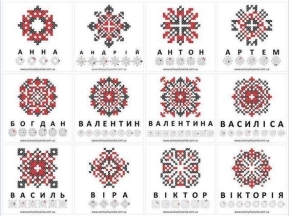

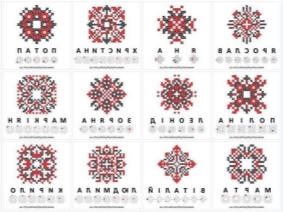
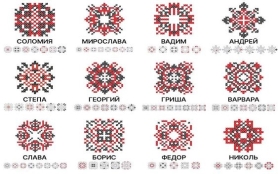
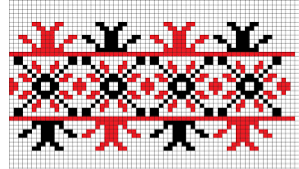 VІ.Закріплення знань
VІ.Закріплення знань
Вправа 1.
- Створення українського орнаменту
в графічному редакторі Paint
(Слайд 8)
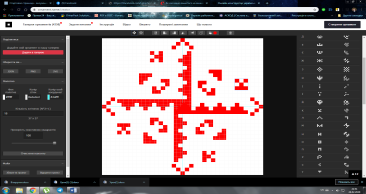
VІІ. Руханка
(Слайд 9)
Гра «заборонений рух»
Зараз ви повинні повторювати за мною всі мої рухи окрім забороненого заборонений рух це плескання в долоні
VІІІ. Практична робота з ПК
1.Пояснення, демонстрація виконання, перевірка розуміння змісту завдання та способів їх реалізації.
(Слайд 10)
- Сьогодні ми намалюємо український орнамент в Paint. Відкрийте свої підручники на с. 99 та покроково виконуйте інструкцію.
- Відкрий графічний редактор Paint. Малюнок виконуємо в растровому режимі.
- Намалюй круглу основу (інструмент Овал + Shift). Розділи отриману фігуру на чотири рівні частини (інструмент Лінія). Зафарбуй фігуру. Який колір краще обрати для орнамнту?
- Намалюй візерунок лише в одній частині, а далі відтвори його на інші три частини круга.
- Обери інструмент Овал, розтягни або стисни його до потрібного розміру. Поверни овал за допомогою стрілочки, яку ти побачиш над фігурою.
- Окремо намалюй невеличкий квадрат, а потім покрути його. Продублюй його чотири рази й розташуй у потрібних місцях. Які інструменти ти використав (використала)?
- Розфарбуй маленькі фігурки. Який інструмент тобі знадобиться? Який колір ти обереш? Поясни свій вибір.
- Перенеси на інші частини круга отриману частину візерунка. Для цього використай інструмент Обрати й дублювати, виділи потрібну частину малюнка та перенеси її вліво. За допомогою стрілочки, яку ти побачиш над перенесеною частиною малюнка, поверни її в потрібне положення.
- Обери й продублюй верхню половину візерунка на нижню частину. Розверни продубльовану частину.
- Збережи малюнок. На наступному уроці ми продовжимо з ним працювати.
- Заверши роботу з програмою.
4.Повторення правил роботи за комп'ютером
(Слайд 11)
- Сиди рівно та зручно, ноги став на підлогу.
- Клавіші клавіатури натискати легко та плавно.
- Не торкайся руками до екрану комп’ютера .
- Не можна їсти за комп’ютером.
- Приступай до роботи з чистими руками та в сухому одязі.
- Не вмикай комп'ютер без дозволу вчителя.
- Не торкайся дротів і розеток.
5.Робота з ПК
( увімкнено пісні для дітей)
6.Релаксація
- А зараз давайте трохи відпочинимо і спробуємо своїми руками показати одну історію, я показую, а ви повторюєте.
(Слайд 12)
Раз, два –
Рівно голова!
Три, чотири, п’ять –
Нумо очі закривать!

ІХ. Підсумок уроку
- Аналіз виконання завдання практичної роботи.
(Слайд 13)
- Оцініть свою роботу на уроці.
ВІДКРИЙ УРОК
НА ТЕМУ:
«Створення українського орнаменту
в графічному редакторі Paint»
2 КЛАС
УЧИТЕЛЬ: Шеховцова С.О
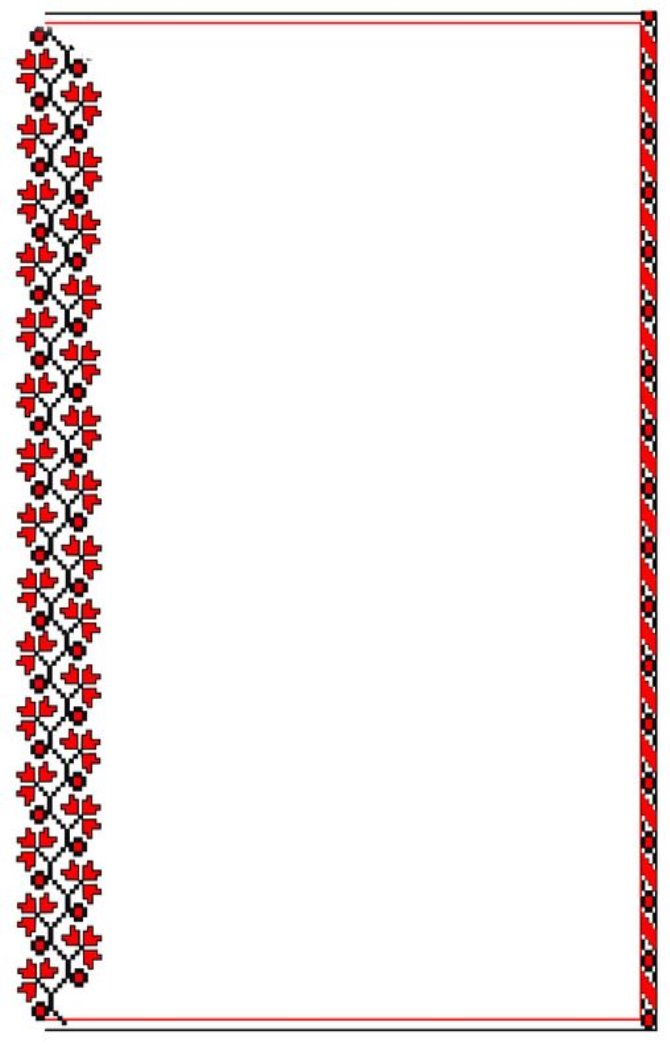


про публікацію авторської розробки
Додати розробку
